目录导航:
在Procreate这款强大的绘画软件中,绘制正方形对于手游玩家来说可能是一个既基础又充满挑战的任务,我们就来深入探讨一下,如何在Procreate中轻松绘制出完美的正方形,让你的作品更加精准和美观。
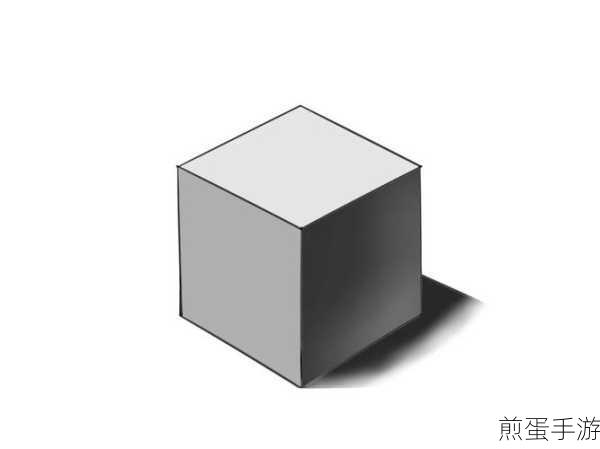
准备工作
在开始绘制之前,我们需要确保已经安装了最新版本的Procreate软件,并且设备(如iPad Air 2)已经更新到支持的操作系统版本(如iPad IOS 13.2),这些准备工作将为我们提供一个稳定且功能齐全的绘画环境。
选择笔刷与设置绘图指引
1、打开Procreate软件:我们需要打开Procreate软件,并创建一个新的画布,在画布上,我们可以开始绘制我们的正方形。
2、选择笔刷:在右侧的笔刷库中,选择“书法-单线”笔刷,这款笔刷线条流畅,适合绘制直线和几何图形。
3、设置绘图指引:点击屏幕左上角的“操作”按钮,然后选择“画布”选项,在画布设置中,勾选“绘图指引”功能,这将为我们提供一组辅助线,帮助我们更准确地绘制图形。
4、编辑绘图指引:在绘图指引功能开启后,我们可以点击“编辑绘图指引”来进一步设置,我们选择“2D网格”作为我们的辅助线类型,并根据实际情况选择合适的参数(如网格大小、间距等),设置完成后,点击“完成”按钮。
绘制正方形
1、沿着辅助线绘制:我们可以开始绘制正方形了,利用2D网格提供的辅助线,我们可以轻松地沿着直线绘制出正方形的四条边,在绘制过程中,保持笔尖稳定,确保线条的流畅和准确。
2、调整形状:如果我们绘制的正方形不够完美,或者想要调整其大小或位置,可以使用Procreate提供的形状调整功能,在绘制完成后,笔尖停住不动,用一根手指点击屏幕,正方形周围会出现一些锚点,我们可以拖动这些锚点来调整正方形的形状、大小和位置。
3、擦除多余线条:在绘制过程中,我们可能会画出一些多余的线条,这时,我们可以使用Procreate提供的橡皮擦工具来擦除这些线条,选择右上方的橡皮擦工具后,沿着需要擦除的线条轻轻滑动即可。
特别技巧:利用锚点调整形状
除了上述方法外,我们还可以利用Procreate的锚点功能来绘制更加灵活多变的正方形,我们可以先绘制一个不太规整的四边形,然后利用锚点将其调整为正方形,我们还可以拖动锚点来改变正方形的形状,如矩形、多边形等,这种技巧非常适合那些想要创作更加个性化作品的玩家。
最新动态与攻略互动
热点关联一:Procreate更新带来新笔刷
随着Procreate的不断更新,越来越多的新笔刷和功能被加入到软件中,这些新笔刷不仅可以让我们的作品更加丰富多彩,还可以帮助我们更轻松地绘制出各种形状和图案,建议玩家们定期更新Procreate软件,以获取最新的笔刷和功能。
热点关联二:参与Procreate社区挑战
在Procreate的社区中,经常会有各种挑战和比赛,这些挑战不仅可以让玩家们展示自己的才华和创意,还可以让他们从其他玩家的作品中汲取灵感和学习经验,建议玩家们积极参与这些挑战和比赛,不断提升自己的绘画水平。
热点关联三:分享你的作品并获取反馈
在Procreate中绘制出完美的正方形后,不妨将你的作品分享到社交媒体或Procreate社区中,这样不仅可以展示你的才华和创意,还可以让其他玩家看到你的作品并给出宝贵的反馈和建议,通过不断交流和学习,我们可以更快地提升自己的绘画水平。
六、Procreate绘画怎么画正方形的特别之处
在Procreate中绘制正方形的过程中,我们不仅可以利用绘图指引和锚点功能来提高绘制的准确性和灵活性,还可以通过参与社区挑战和分享作品来不断提升自己的绘画水平,这些特别之处使得Procreate成为了一款既适合初学者又适合专业画家的强大绘画工具,如果你对绘画感兴趣并想要提升自己的绘画水平,不妨尝试一下Procreate这款软件吧!







